こんにちは。akapです。
パーマリンクは「ページURL」のことです。
不覚にも、設定ミスから記事名がそのまま日本語で表示される形でブログがUPされていることに気づきパーマリンクを変更することにしました。
今回は、WordPressのパーマリンクを変更したら404エラー。役だったのはプラグイン「permalink redirect」についてお話しします。
[adsense2]
パーマリンク!なぜ日本語のURLはダメなのか?
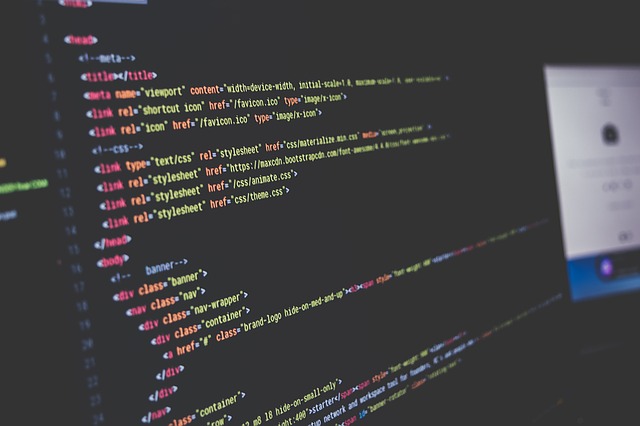
<変更前>
http://xxxxxxxxx.com/パーマリンクを変更するって話
<変更後>
/%postname%/の英語表記へ
見た目は一見、日本語のURLはわかりやすくて良いのですが、デメリットの方が多かったです。
・外部ブックマークで404エラーになる場合があった
・なぜか、404エラーになる場合がある
・アドレスバーや外部サービスにコピペした際に、エンコードされてURLが非常に長くなる
http://www.xxxx.com/toeic%e3%81%a7600%e7%82%b9%e4%・・・(略)
なぜシンプルなURLの構造が良いのか?
見た目的にもスッキリして良いのですが、それだけでなくGoogleにも評価されるURL構造になっています。
Googleがガイドラインで解説していますが、「シンプルなURL構造を維持する」とされており、ユーザビリティに優れたパーマリンクについて記載されています。
引用元:シンプルな URL 構造を維持する
https://support.google.com/webmasters/answer/76329?hl=ja
理想的なパーマリンクの4つ重要点
URLを見ただけで、どのようなページかがわかる様にすること
長すぎず、短くシンプルな構成であること
日本語表記ではなく、英語を使った表記にすること
解析がしやすい用語にすること
上記の4つの重要点を満たしているパーマリンクは、ユーザビリティが良いとされまた、検索流入に良い影響を与えるパーマリンクといえます。
いろいろ調べた結果、以下の設定が多いですね。
/%postname%/
/%category%/%postname%/
/%category%/%post_id%/
/%post_id%/
本当は、/%category%/%postname%/にしたかったのですが、カテゴリーが後々変更なる可能性が高いので/%postname%/にしています。
[adsense2]
パーマリンクの設定方法
パーマリンクの設定は、管理画面の「設定」→「パーマリンク設定」から設定することができます。
●基本 http://xxxxx.com/?p=123
●日付と投稿名 http://xxxxx.com/2016/08/01/sample-post/
●月と投稿名 http://xxxxx.com/2016/08/sample-post/
●数字ベース http://xxxxx.com/archives/123
●投稿名 http://xxxxx.com/sample-post/
●カスタム構造 http://xxxxx.com
SEOを考慮するのであればカスタム構造の下記のいずれかであると考えます。
/%postname%/
/%category%/%postname%/
パーマリンクの変更後の注意とは
パーマリンクをに変更した場合は、旧URLにアクセスしても、新URLへリダイレクトされず「404エラー」になります。
そこで、途中でパーマリンクを変更した際は、必ずリダイレクトされているか確認する必要があります。
変更したことで、404エラーが多発している場合、検索エンジンのインデックス情報が更新されず、旧URLが表示されておりユーザーの利便性やアクセスという点において影響を及ぼしているということになります。
旧URLから新URLへ一括でリダイレクトさせるプラグイン
プラグイン「Permalink Redirect」です。
こちらは
①WordPressのプラグインからインストールする方法
②プラグインファイルをダウンロードする方法
があります。
①プラグイン「Permalink Redirect」からインストール
WordPressのプラグインより「Permalink Redirect」を検索しインストールボタンを押してください。
インストール後に、「Permalink Redirect」を有効にしてください。
②プラグインファイルをダウンロードしてインストール
「Permalink Redirect」をダウンローします。
ダウンロードしたファイルを解凍すると、「ylsy_permalink_redirect.php」という名前のファイルがありますので、そのファイルを「/サイト名/public_html/wp-content/plugins/」へアップロードしてください。
WordPress管理画面のプラグイン一覧に「Permalink Redirect」が追加されているので、上記の①プラグイン「Permalink Redirect」同様に有効化をします。
[adsense2]
プラグイン「permalink_redirect」の使用の仕方
プラグインを有効化させると、「設定」に「Permalink Redirect」が表示されるのでクリックして設定画面に進みます。
全ての投稿に対して、旧URLから新URLにリダイレクトする様に設定します。
(例)パーマリンクを「/%post_id%/」から「%postname%/」に変更
入力するのは旧URLの構造だけです。②番には現在のカスタム構造が自動で表示されます。
入力したら、「Update Options」をクリックして完了です。
プラグイン「permalink_redirect」の注意点とは
・プラグイン「Redirection」を有効化にしていると機能しない
プラグイン「Redirection」を無効にすると動作しました。
リダイレクトのチェック方法
「permalink_redirect」を設定した後はきちんとリダイレクトされているかどうかチェックする必要があります。
リダイレクトチェックができるサイトはたくさんありますが
リダイレクトチェック | SEOチェックのためのSEOツール集 ohotuku.jp
上記2つが個人的には良いかなと思っています。
[adsense2]
まとめ

パーマリンクを変更してアドレスがすっきりしました。
あとは、クロールエラーがどのくらいあるのか見ていく必要があります。
パーマリンクはブログ内容や人によって形は違いますので一概に正しいものはこれって言えないのが現状です。
変更の際に影響が大きいのでちょっとしたことでは変更しない方が良いです。
さくらインターネット+wordpressの設定についてはこちらをご覧ください














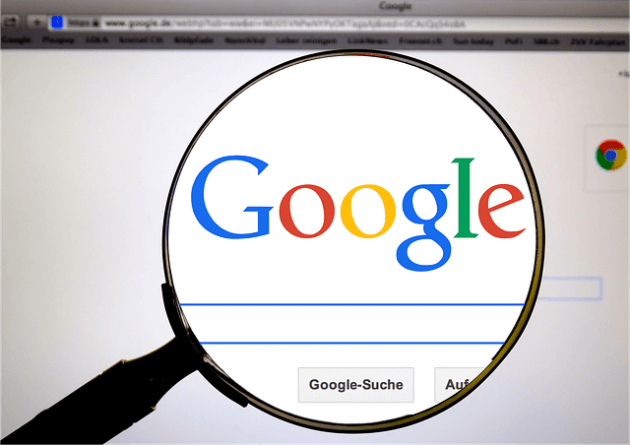
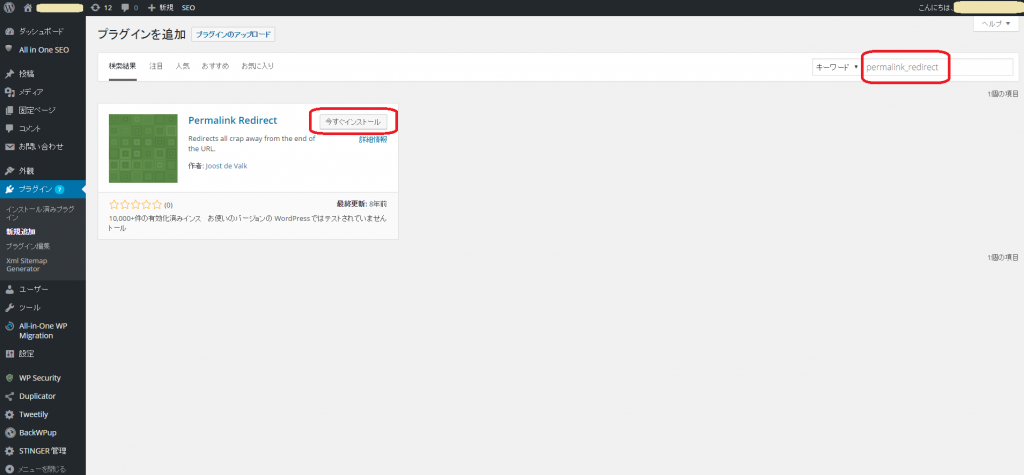
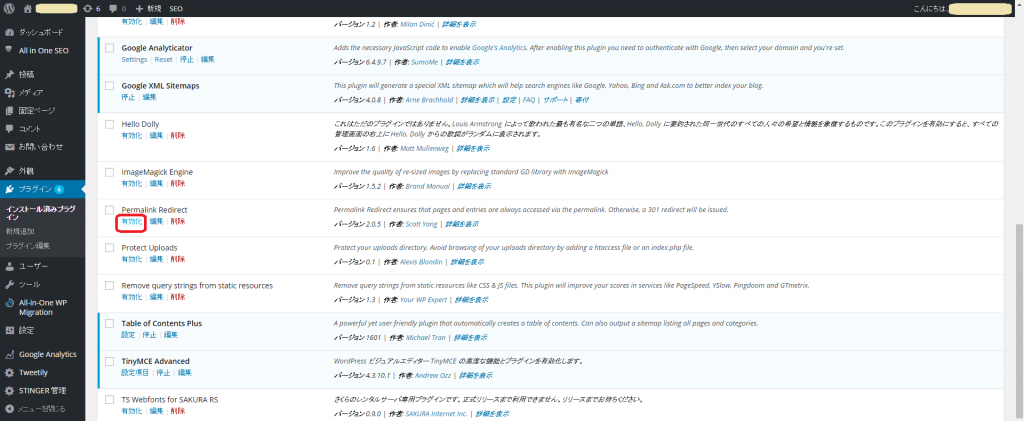
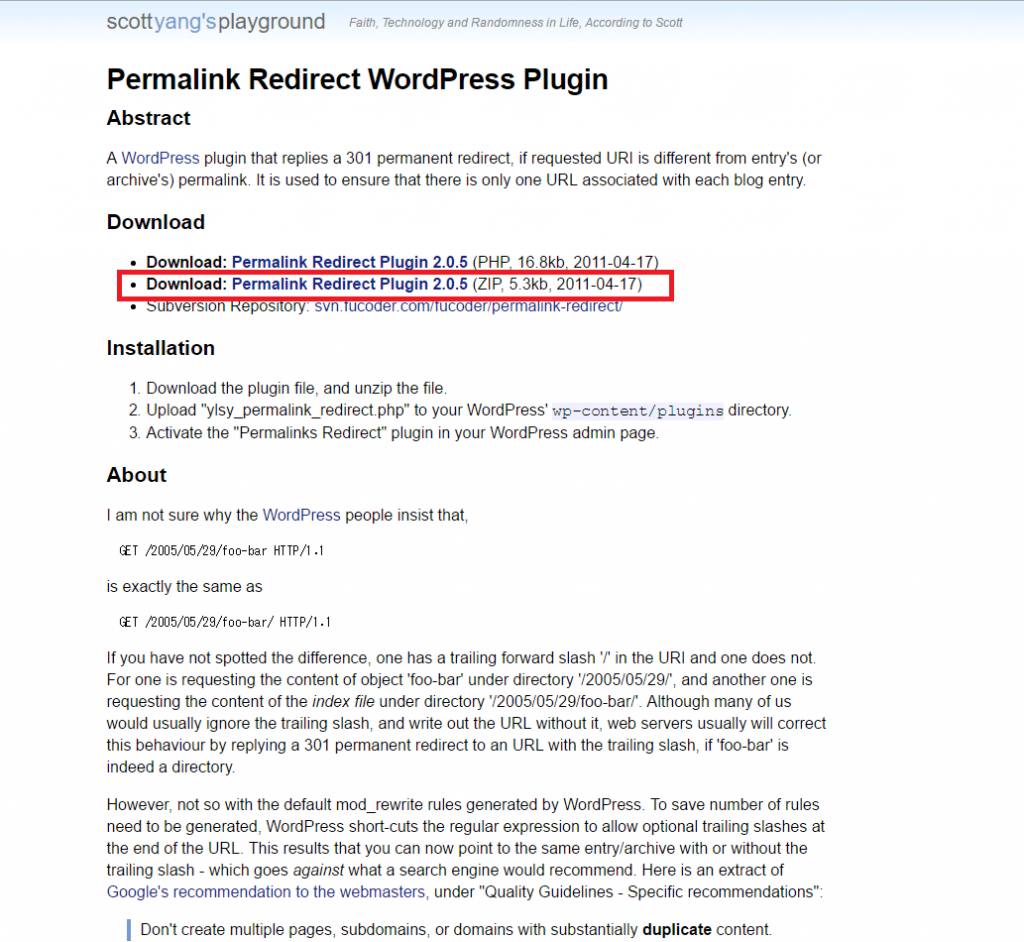
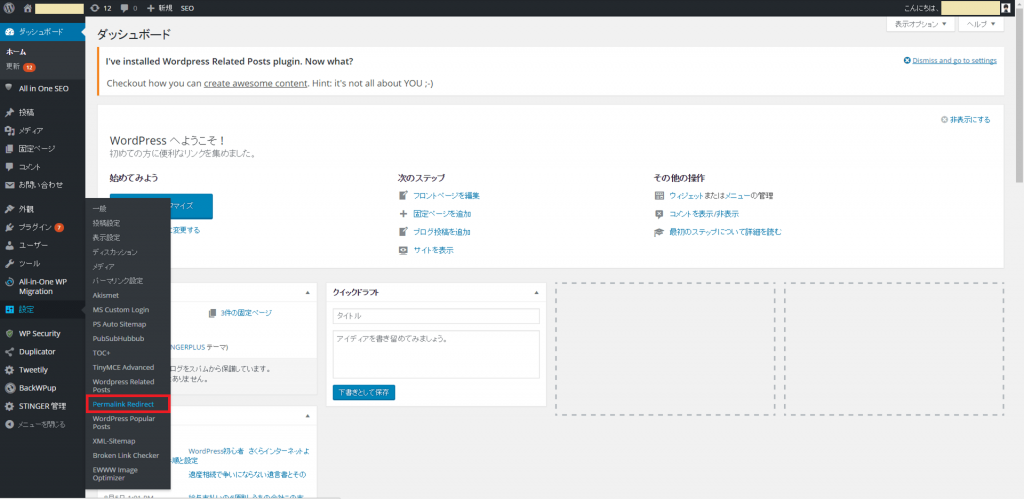
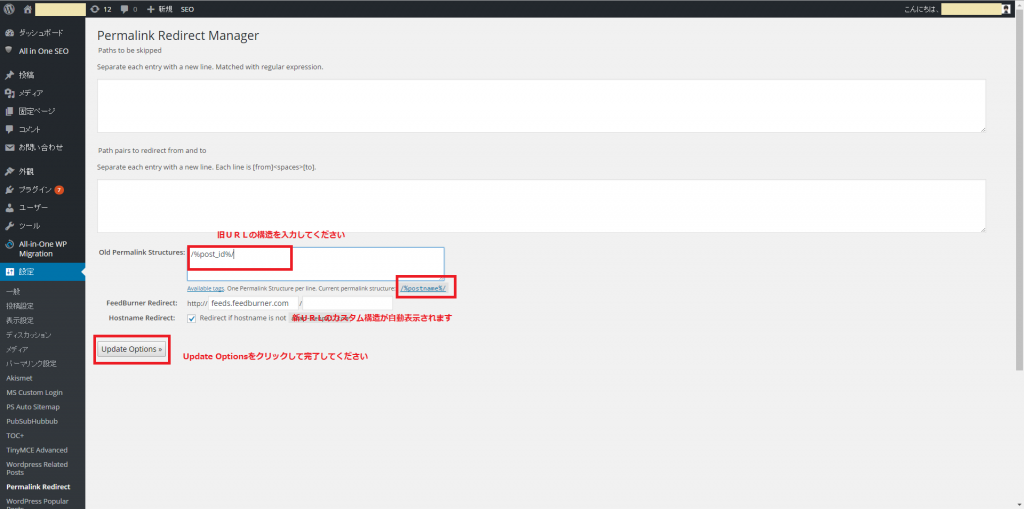


コメント
[…] WordPressのパーマリンクを変更したら404エラー。役だったのはプラグイン「p… 記事内で役立ったと書かれている「Permalink […]